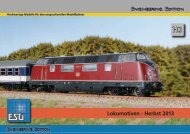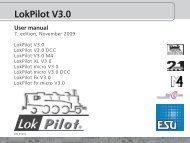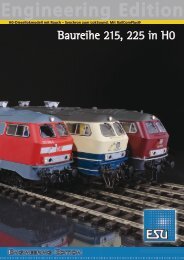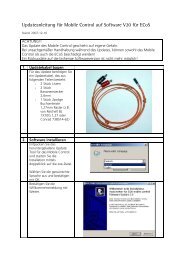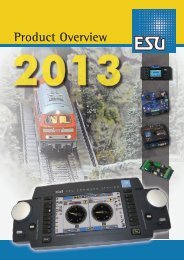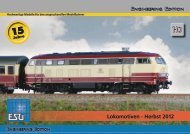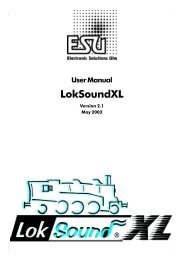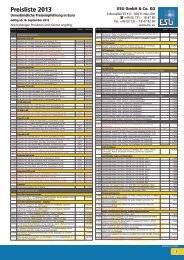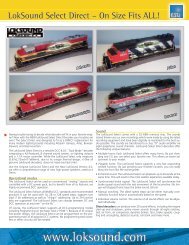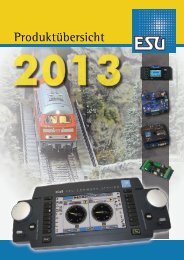ESU - Handbuch
ESU - Handbuch
ESU - Handbuch
Sie wollen auch ein ePaper? Erhöhen Sie die Reichweite Ihrer Titel.
YUMPU macht aus Druck-PDFs automatisch weboptimierte ePaper, die Google liebt.
Benutzerdefinierte LokbilderFolgende Übersicht erscheint:Abbildung 128Die folgende Eingabemaske erscheint nun:Es muss nicht nach jedem Übertragungs-Vorgang neu gestartetwerden. Es können beliebig viele Bilder hochgeladen werden,ohne das Gerät neu zu starten. Die Bilder sind allerdings erstnach dem Neustart verfügbar.24.2.6.1.2. Benutzerdefiniertes Lokbild verwendenIm Menu „Lok bearbeiten“ bzw. „Lok anlegen“ können Sienun als Bildtyp „Benutzerdefiniertes Bild“ wählen.Abbildung 126Da noch keine Bilder angelegt wurden, ist die Übersicht leer. JedesBild hat einen eigenen Bild-Index. Der Index ist die eindeutige„Nummer“ des Bildes. Dieser Index bestimmt die Anzeigepositionim Webinterface und wird für die interne Zuordnungin der ECoS selbst verwendet. Der Bild-Index wird auch bei derLokbild-Auswahl auf der ECoS angezeigt. Auf diese Weise wirddas Auffinden von Bildern in der ECoS erleichtert.Abbildung 127Jeder Index kann nur mit einem Bild belegt werden. Die Indizeskönnen frei gewählt werden, d.h. Sie müssen die Belegungnicht mit Index 1 anfangen. Es ist auch nicht notwendig, dieIndizes ohne Lücken zu belegen, so kann zum Beispiel Index 3,7 und 10 belegt sein und die restlichen Indizes frei.In der Übersicht kann die Anzahl der angezeigten Bilder in derLeiste am unteren Rand eingestellt werden. Hier können Sieauch die angezeigte Übersichtsseite wählen.Um nun ein neues Bild anzulegen, drücken Sie den Button„Upload“.Abbildung 129Sie können nun eine Bilddatei wählen. Als Lokbilder werdennur unkomprimierte Windows-Bitmaps (Datei-Endung .bmp)mit 24 Bit Farbtiefe (RGB) akzeptiert. Es wird eine Größe von190*40 Pixeln benötigt.Wenn Sie die Lokbilder aus dem Lokbild-Basar heruntergeladenhaben, müssen Sie sich über das Bildformat keine Gedankenmachen: Diese Bilder sind bereits für das Gerät optimiert.Wählen Sie dann einen Loktyp. Dieser kann bei der Bild-Auswahlin der ECoS zum Filtern der Liste verwendet werden undbestimmt auch den Loktyp in der Lokwahl (siehe Kapitel 11.2,Abbildung 48 i).Sie können auch eine Bezeichnung für das Bild vergeben. DieseBezeichnung dient dem schnelleren Auffinden und der Unterscheidungder Bilder und wird nur im Webinterface angezeigt.Mit dem Button „Übertragen“ wird das Lokbild auf die ECoShochgeladen.In der darauffolgenden Übersicht wird der Bild-Index, die Bezeichnung,der Loktyp sowie das übertragene Bild selbst angezeigt.Über den Link „Zurück“ gelangen Sie wieder zur Übersichtsseite.Das hochgeladene Bild kann erst nach einem Neustart derECoS einer Lok in der ECoS zugeordnet werden. Dieser Neustartkann über das Webinterface unter dem Menupunkt„Gerät neu starten“ durchgeführt werden.Abbildung 130Um das Auffinden von Bildern zu erleichtern, können Sie dieAuswahl der angezeigten Bilder im Dropdown-Menu (Lokbild-Auswahl) einschränken.24.2.6.1.3 Benutzerdefiniertes Lokbild löschenUm ein benutzerdefiniertes Bild zu löschen, drücken Sie in derÜbersichtsseite den „Löschen“-Button.Abbildung 131Die Änderungen werden erst mit einem Neustart der ECoS-Software auf der ECoS selbst verfügbar. Dieser Neustart kannüber das Webinterface unter dem Menupunkt „Gerät neustarten“ durchgeführt werden.24.2.6.2. Interne Lokbilder anzeigenIn der Lokbilder-Übersicht können die internen Lok-Bilder derECoS angezeigt werden.Abbildung 13243